本站面向开发者与科研用户,提供开源镜像的搜索和下载加速服务。
所有镜像均来源于原始开源仓库,本站不存储、不修改、不传播任何镜像内容。
atomic-server Docker 镜像下载 - 轩辕镜像
atomic-server 镜像详细信息和使用指南
atomic-server 镜像标签列表和版本信息
atomic-server 镜像拉取命令和加速下载
atomic-server 镜像使用说明和配置指南
Docker 镜像加速服务 - 轩辕镜像平台
国内开发者首选的 Docker 镜像加速平台
极速拉取 Docker 镜像服务
相关 Docker 镜像推荐
热门 Docker 镜像下载
joepmeneer/atomic-server
atomic-server 镜像详细信息
atomic-server 镜像标签列表
atomic-server 镜像使用说明
atomic-server 镜像拉取命令
Docker 镜像加速服务
轩辕镜像平台优势
镜像下载指南
相关 Docker 镜像推荐
用于存储和共享Atomic Data的图数据库服务器,无头CMS / 开源Notion替代方案,具备高性能、轻量级、跨平台运行等特性。
4 收藏0 次下载activejoepmeneer镜像
atomic-server 镜像详细说明
atomic-server 使用指南
atomic-server 配置说明
atomic-server 官方文档
atomic-server
,基于actix-web和sled构建
- 🪶 轻量级(下载大小8MB,无运行时依赖)
- 💻 跨平台运行(Linux、Windows、macOS、ARM架构)
- ⚛️ 动态schema验证/类型检查,基于Atomic Schema
- 🌐 嵌入式服务器,支持HTTP/HTTPS/HTTP2.0及内置Let's Encrypt握手功能
- 🎛️ 内置浏览器GUI,由atomic-data-browser提供支持,具备动态表单、表格、身份验证、主题设置等功能
- 💾 事件溯源版本控制/历史记录,基于Atomic Commits
- 🔄 WebSocket同步:与客户端通信状态变更
- 🧰 多种序列化选项:支持JSON、JSON-AD及多种关联数据/RDF格式(RDF/XML、N-Triples/Turtle/JSON-LD)
- 🔎 全文搜索,支持模糊搜索和多种运算符,响应时间通常<3ms,基于tantivy
- 📖 分页、排序和过滤查询,基于Atomic Collections
- 🔐 授权机制(读写权限)和层级结构,基于Atomic Hierarchy
- 📲 邀请和共享系统,基于Atomic Invites
- 📂 文件管理:支持附件上传、下载和预览
- 🖥️ 桌面应用:简易桌面安装,带状态栏图标,基于tauri
基于Rust、atomic-lib等技术构建。
目录
- 何时使用此镜像
- 何时不建议使用
- 安装与快速开始
- 使用Docker运行
- 初始设置与配置
- 使用隧道服务运行(简易模式)
- 在VPS上设置HTTPS(需静态IP)
- 使用方法
- 通过浏览器GUI使用Atomic-Server
- 使用atomic-cli作为客户端
- API
- 常见问题与故障排除
何时使用此镜像
- 你需要一个功能强大、轻量级、快速且易于使用的CMS,具备编辑器、建模能力和直观的API
- 你希望(高价值)数据集尽可能易于访问
- 你需要为特定领域或数据集指定和共享通用词汇表/本体/模式。示例类见此处
- 你希望使用和共享关联数据,但不想处理RDF的大部分复杂性、SPARQL、三元组存储、命名图和空白节点
- 你对网络的重新去中心化感兴趣,或希望使用改善数据所有权和互操作性的技术
- 你喜欢尝试前沿技术(此应用尚未准备好用于生产环境)
何时不建议使用
- 如果你需要稳定性,请选择其他方案(目前为测试版,可能会有变更)
- 你正在处理敏感/私有数据。授权机制相对较新,尚未经过严格测试
- 有复杂的查询需求。可考虑NEO4j、Apache Jena或TerminusDB
安装与快速开始
你可以通过以下方式运行atomic-server:
使用Docker运行
Dockerfile位于项目根目录。
sh# 基本运行命令 docker run -p 80:80 -p 443:443 -v atomic-storage:/atomic-storage joepmeneer/atomic-server # 如需修改端口等参数,可传递相关CLI选项,例如 docker run -p 9883:9883 -v atomic-storage:/atomic-storage joepmeneer/atomic-server --port 9883 # 更新镜像 docker pull joepmeneer/atomic-server
初始设置与配置
- 可通过传递参数(见
atomic-server --help)或设置环境变量来配置服务器 - 服务器默认从当前路径加载
.env文件。使用atomic-server setup-env命令可在当前目录创建基于默认模板的.env文件 - 运行服务器后,查看日志并记录
Agent Subject和Private key。这些信息用于在atomic-cli和atomic-data-browser客户端中进行授权 - 会创建目录
~/.config/atomic,用于存储新创建的Agent密钥、HTTPS证书和其他配置。根据操作系统,实际数据存储位置不同。如需查找文件,可使用show-config命令 - 访问
http://localhost:9883/setup以注册第一个(管理员)用户。你可以使用现有Agent或创建新Agent。注意,若创建localhostAgent,则无法在网络上使用(因为它是本地的)
使用隧道服务运行(简易模式)
如果你希望将atomic-server部署到网络,但不想(或无法)处理端口转发和DNS设置,可使用隧道服务。这是将服务器部署到网络的最简单方式,同时仍能完全控制服务器。
- 在隧道服务(如tunnelto.dev)上创建账户,确保保留子域名以保持稳定性
- 运行隧道:
tunnelto --port 9883 --subdomain joepio --key YOUR_API_KEY - 启动服务器:
atomic-server --domain joepio.tunnelto.dev --custom-server-url '[***] --initialize
在VPS上设置HTTPS(需静态IP)
你可能希望通过HTTPS在服务器上提供Atomic Data。可使用由LetsEncrypt、acme_lib和rustls支持的嵌入式HTTPS/TLS设置。
通过传递以下标志实现:
sh# 运行服务器,替换为你的***和域名 atomic-server --https --email *** --domain example.com
也可通过.env文件或其他方式设置这些参数。
确保服务器在ATOMIC_DOMAIN的80端口可访问,因为Let's Encrypt会向服务器的/.well-known目录发送HTTP请求以检查密钥。默认HTTP端口为9883,HTTPS端口为9884。若公开运行服务器,建议设置为80和443:
shatomic-server --https --port 80 --port-https 443 --email *** --domain example.com
服务器将初始化证书。查看日志以监控错误。
HTTPS证书在服务器重启且证书使用4周或更久时会自动更新,存储在.config/atomic/目录中。
使用方法
有三种与服务器交互的方式:
通过浏览器GUI使用Atomic-Server
在浏览器中打开服务器,默认地址为http://localhost:9883。
首次访问会显示你的_Drive_(可视为根文件夹),即根URL托管的资源,相当于服务器的主页。
屏幕上会有关于/setup页面的说明。点击进入,会显示_Invite_。通常可点击"Accept as new user"创建新用户,但在localhost上创建的Agent无法在网络上使用。因此,建议在其他运行的服务器(如AtomicData.dev的演示邀请)上创建Agent,然后从AtomicData.dev的"User settings"面板复制密钥,返回localhost版本,点击"sign in"并粘贴密钥即可登录。
登录后再次访问/setup,点击"Accept as {user}",你的Agent将获得Drive的write权限。可通过悬停描述字段、点击编辑图标进行修改来验证,也可点击菜单栏(左上角三点)并选择"Data view"查看write字段后的Agent。现在你可以编辑所有字段,并以多种格式获取数据。
使用atomic-cli作为客户端
atomic-cli是用于与atomic-server交互的终端应用。
API
可通过向资源URL发送GET请求获取单个项目:
sh# 获取JSON-AD格式(Atomic Data的默认格式) curl -i -H "Accept: application/ad+json" [***] # 获取JSON-LD格式 curl -i -H "Accept: application/ld+json" [***] # 获取JSON格式 curl -i -H "Accept: application/json" [***] # 获取Turtle/N3格式 curl -i -H "Accept: text/turtle" [***]
更多HTTP请求示例见./example_requests.http。部分API通过Swagger/OpenAPI文档化,可访问此处查看。也可阅读Atomic Data文档了解Collections、Commits、JSON-AD等概念。
常见问题与故障排除
能否/是否应该创建备份?
应该创建备份,尤其是在安装新版本Atomic-Server前(可能存在数据库模型不兼容导致数据损坏的风险)。使用atomic-server export在~/.config/atomic/backups文件夹中创建备份,通过atomic-server import -p ~/.config/atomic/backups/${date}.json导入。
丢失Root Agent的密钥,且/setup邀请不再可用,该怎么办?
运行atomic-server --initialize可重新创建/setup邀请,将其重置为1次使用。
如何将数据迁移到新域名?
目前没有辅助函数,但可使用atomic-server export导出JSON-AD,然后查找并替换旧域名。这在从localhost:9883迁移到生产服务器时特别有用。
如何重置数据库?
删除atomic配置中的db文件夹:rm -rf ~/.config/atomic/db。
如何使数据私有但仍可在线访问?
点击导航栏中的菜单图标(三点),进入共享设置,取消勾选公共read权限。有关授权模型的更多信息,见文档中的层级章节。
集合/搜索结果中缺少项目?
可能是索引问题。尝试使用atomic-server --rebuild-index重建索引。如有可能,请在问题跟踪器中描述索引问题以便修复。
打开时出现failed to retrieve错误?
尝试重新初始化服务器:atomic-server --initialize。
什么是rdf-search模式?
此模式将atomic-server转换为索引RDF Turtle文档的全文搜索服务器。详见README。
能否将Atomic-Server嵌入其他应用?
可以。作者在Atomic-Server的Tauri桌面版中就是这样做的。示例代码见desktop目录。
数据存储在机器的哪个位置?
取决于操作系统,因为部分数据是临时的,部分是配置文件等。运行atomic-server show-config可查看使用的路径。如需修改,可参考--help中的说明。
linuxserver/code-server
by linuxserver.io
linuxserver/code-server是VS Code服务器版Docker镜像,可在浏览器中运行完整VS Code开发环境,无需本地安装即可跨设备访问。支持全部VS Code扩展、代码同步与终端功能,适配远程开发、团队协作或低配置设备场景。镜像经linuxserver优化,兼容ARM/AMD架构,内置持久化存储与安全配置,开箱即用,轻松打造云端IDE,提升开发灵活性与效率。
72650M+ pulls
上次更新:11 天前
linuxserver/openssh-server
by linuxserver.io
提供OpenSSH服务器服务,支持远程登录与服务器管理,具备易于部署、配置灵活的特点,适用于各类需要安全远程访问的场景。
14110M+ pulls
上次更新:16 天前
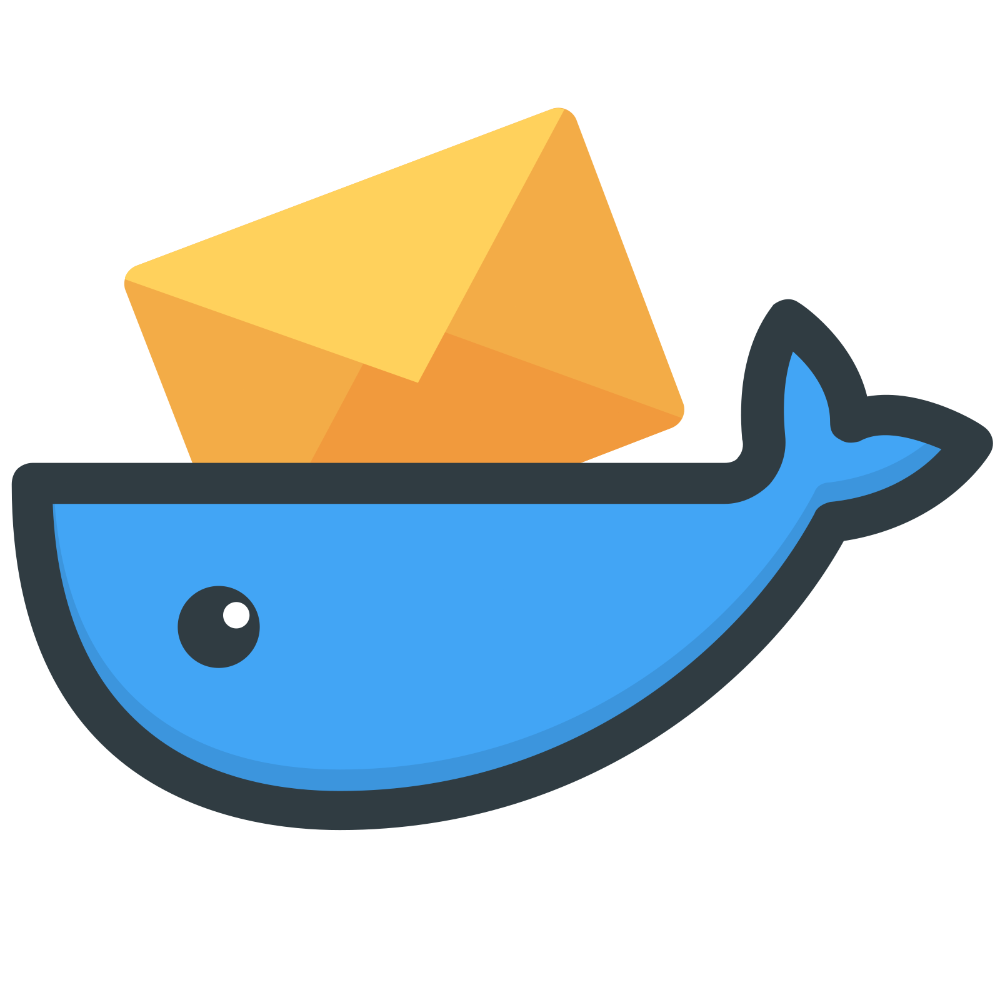
mailserver/docker-mailserver
by Docker Mailserver
一个全栈且简单易用的邮件服务器,支持SMTP、IMAP协议,集成LDAP、反垃圾邮件及反病毒等功能。
25310M+ pulls
上次更新:1 天前
linuxserver/sonarr
by linuxserver.io
由LinuxServer.io提供的Sonarr容器,是一款专为电视节目集管理设计的自动化工具,能够监控指定剧集的更新信息、自动从索引器获取下载链接并通过下载客户端(如Deluge、qBittorrent等)完成资源下载,同时支持按自定义规则整理文件结构、重命名剧集文件以保持媒体库整洁有序;LinuxServer.io作为专注于提供高质量容器化应用的团队,其构建的Sonarr容器基于轻量级Linux系统,优化了资源占用与运行稳定性,适合家庭媒体服务器或个人影视库的自动化管理场景使用。
20961B+ pulls
上次更新:14 天前
linuxserver/jackett
by linuxserver.io
这是由LinuxServer.io提供的Jackett容器,其中Jackett是一款实用的种子索引聚合工具,能够整合多个torrent追踪器的搜索结果,为qBittorrent、Deluge等各类P2P下载客户端提供统一的搜索接口,帮助用户更便捷地查找和获取所需资源;而LinuxServer.io团队凭借专业的容器化技术,确保该Jackett容器具备稳定的运行环境、简便的部署流程以及持续的更新支持,可满足用户在不同系统环境下高效使用Jackett的需求。
11991B+ pulls
上次更新:4 小时前
linuxserver/tautulli
by linuxserver.io
Tautulli Docker镜像是监控和分析Plex媒体服务器的工具,可跟踪用户活动、媒体播放统计及服务器性能,帮助用户掌握Plex使用情况。
430500M+ pulls
上次更新:15 天前
用户好评
来自真实用户的反馈,见证轩辕镜像的优质服务
常见问题
Q1:轩辕镜像免费版与专业版有什么区别?
免费版仅支持 Docker Hub 加速,不承诺可用性和速度;专业版支持更多镜像源,保证可用性和稳定速度,提供优先客服响应。
Q2:轩辕镜像免费版与专业版有分别支持哪些镜像?
免费版仅支持 docker.io;专业版支持 docker.io、gcr.io、ghcr.io、registry.k8s.io、nvcr.io、quay.io、mcr.microsoft.com、docker.elastic.co 等。
Q3:流量耗尽错误提示
当返回 402 Payment Required 错误时,表示流量已耗尽,需要充值流量包以恢复服务。
Q4:410 错误问题
通常由 Docker 版本过低导致,需要升级到 20.x 或更高版本以支持 V2 协议。
Q5:manifest unknown 错误
先检查 Docker 版本,版本过低则升级;版本正常则验证镜像信息是否正确。
Q6:镜像拉取成功后,如何去掉轩辕镜像域名前缀?
使用 docker tag 命令为镜像打上新标签,去掉域名前缀,使镜像名称更简洁。
轩辕镜像下载加速使用手册
探索更多轩辕镜像的使用方法,找到最适合您系统的配置方式
登录仓库拉取
通过 Docker 登录认证访问私有仓库
Linux
在 Linux 系统配置镜像加速服务
Windows/Mac
在 Docker Desktop 配置镜像加速
Docker Compose
Docker Compose 项目配置加速
K8s Containerd
Kubernetes 集群配置 Containerd
宝塔面板
在宝塔面板一键配置镜像加速
群晖
Synology 群晖 NAS 配置加速
飞牛
飞牛 fnOS 系统配置镜像加速
极空间
极空间 NAS 系统配置加速服务
爱快路由
爱快 iKuai 路由系统配置加速
绿联
绿联 NAS 系统配置镜像加速
威联通
QNAP 威联通 NAS 配置加速
Podman
Podman 容器引擎配置加速
Singularity/Apptainer
HPC 科学计算容器配置加速
其他仓库配置
ghcr、Quay、nvcr 等镜像仓库
专属域名拉取
无需登录使用专属域名加速
需要其他帮助?请查看我们的 常见问题 或 官方QQ群: 13763429